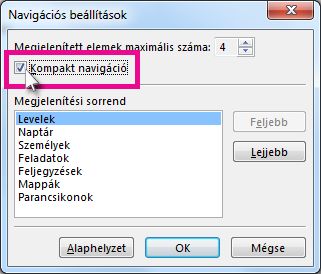Az Outlook navigációs sávja lehetővé teszi, hogy váltson az Outlook különböző területei, például a Posta, a Naptár, a Névjegyek, a Feladatok és a Jegyzetek között. A navigációs sávOutlook nézeteinek sorrendjét is módosíthatja.
Az Outlook legújabb verziója (Aktuális csatorna 2207-es verzió) a navigációs sáv helyett a mag Outlook modulok bal oldali korlátját tartalmazza. Személyre szabhatja, hogy könnyen megtalálhatóvá tegye a használt modulokat és alkalmazásokat.
Ha ehelyett módosítani szeretné a navigációs sáv pozícióját , olvassa el a Navigációs sáv testreszabása című témakört.
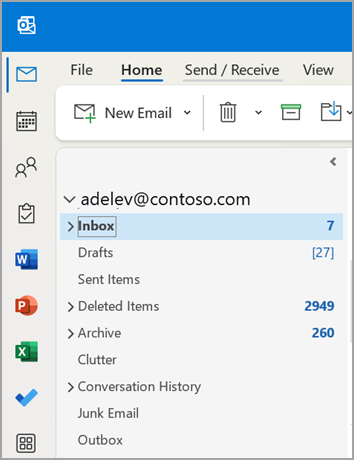
-
A jobb gombbal kattintva rögzítheti vagy feloldhatja az elemek rögzítését.
-
A jobb gombbal való kattintással és a tartással felfelé vagy lefelé mozgathatja az elemeket.
-
A További alkalmazások lehetőséget választva további lehetőségeket is választhat. Ezután a jobb gombbal kattintva rögzítheti őket, és kiválaszthatja az Alkalmazások hozzáadása lehetőséget, hogy más elérhető alkalmazásokat találjon.
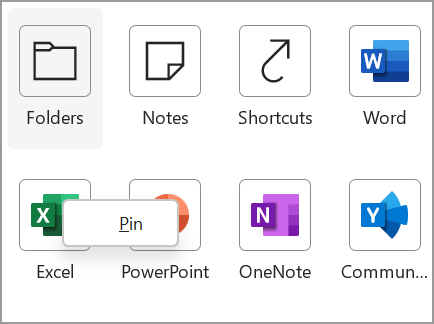
Megjegyzés: A Posta és a Naptár modul mindig a lista tetején lesz. A többi modul áthelyezhető, rögzíthető vagy megszüntethető.
A navigációs sáv testreszabása

-
A Navigációs sáv kattintson a

-
Kattintson a Navigációs beállítások elemre.
-
Ha módosítani szeretné, hogy hány nézet jelenjen meg, módosítsa a Látható elemek maximális száma beállítást.
-
A nézet sorrendjének módosításához kattintson egy nézetre, majd a Feljebb vagy a Lejjebb gombra.
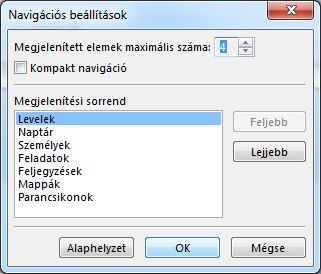
-
A sorrend átrendezéséhez a Navigációs sáv látható nézetneveket is áthúzhatja.
Megjegyzés: A Outlook 2013 és Outlook 2016 a Ctrl+8 billentyűkombináció lenyomásával nyithatja meg a Naplót. Soha nem jelenik meg a Navigációs sáv.
Kompakt nézet
A Outlook ablak függőleges magasságának maximalizálásához használhatja a Kompakt navigációt. Ezzel eltávolítja a Navigációs sáv, és felsorolja a nézeteket a mappaablak alján.
-
A Navigációs sáv kattintson a

-
Kattintson a Navigációs beállítások elemre.
-
Jelölje be a Kompakt navigáció jelölőnégyzetet.